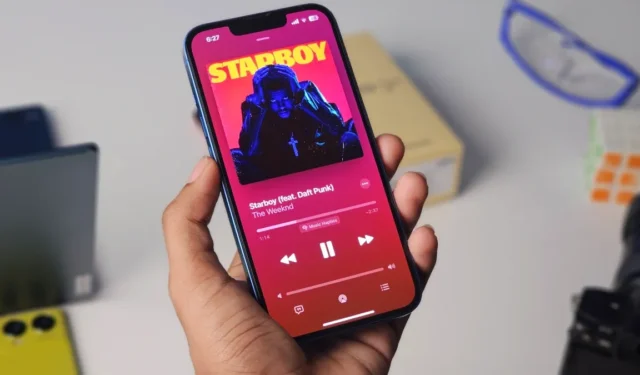
Um dos recursos ocultos de destaque no iOS 18 é a opção inovadora de acessibilidade conhecida como Music Haptics . Quando ativado, seu iPhone emitirá vibrações táteis que sincronizam com as batidas da música que você está curtindo. Esse recurso notável é compatível com o iPhone 12 e modelos mais recentes que executam o iOS 18 .
Tudo o que você precisa fazer é tocar qualquer faixa, e seu iPhone vibrará no ritmo da música. É uma adição deliciosa que oferece uma experiência musical tátil abrangente por meio de toques, texturas e vibrações cuidadosamente elaboradas que se alinham perfeitamente com o áudio. Você realmente precisa experimentar para entender seu efeito incrível.
Originalmente projetado para usuários surdos ou com deficiência auditiva, o Music Haptics facilita o envolvimento com as batidas da música no Apple Music , bem como em várias plataformas de terceiros, embora a Apple ainda não tenha detalhado quais aplicativos específicos o suportarão. Esperamos ver suporte adicional para aplicativos em breve.
Enquanto isso, aqui está um guia sobre como utilizar o Music Haptics no Apple Music no seu iPhone com iOS 18.
Como ativar o Music Haptics para Apple Music
- Abra Ajustes no seu iPhone.
- Role para baixo e selecione Acessibilidade .
- Toque em Music Haptics e ative-o.
- Em seguida, abra o Apple Music e toque uma música. Você deve notar vibrações táteis ativando automaticamente.
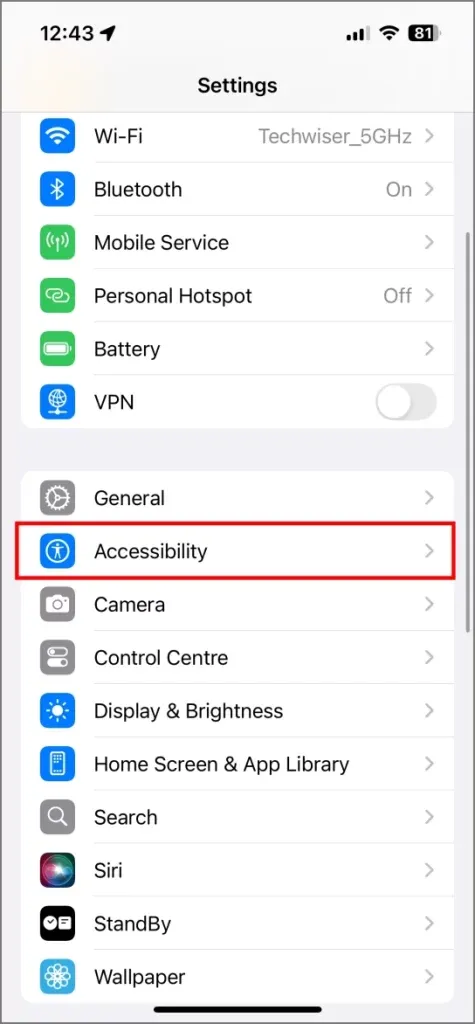
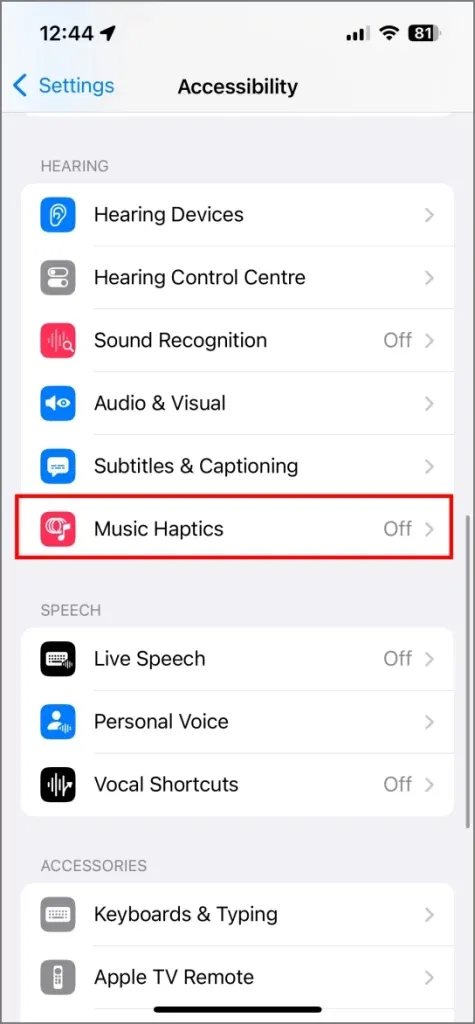
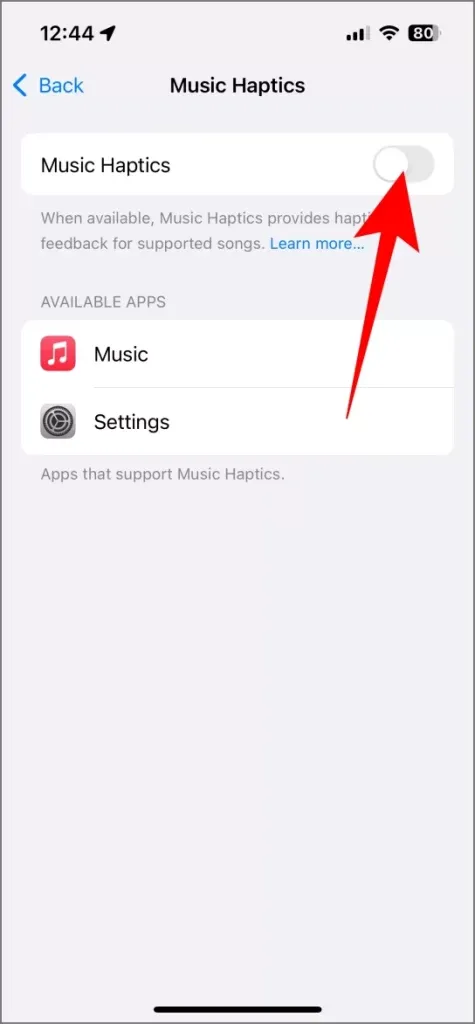
Se a música atual suportar Music Haptics, você notará um botão Music Haptics aparecer abaixo da barra de reprodução. Além disso, a Apple selecionou playlists especiais, como “Haptics Beats” e “Haptics Bass”, que apresentam músicas compatíveis com essa nova funcionalidade.
Notavelmente, o Music Haptics pode funcionar mesmo quando o volume está no mínimo, no zero. Para testemunhar seus efeitos, toque uma música, reduza o volume para a configuração mais baixa (mas não totalmente para zero) e coloque seu iPhone ao seu lado. Você ainda reconhecerá a música apenas pelas vibrações.
Além disso, o Music Haptics também opera perfeitamente com AirPods e outros fones de ouvido ou fones de ouvido Bluetooth. No entanto, vale mencionar que os iPads não têm capacidade Music Haptics, pois não têm os Taptic Engines necessários usados para feedback de vibração.
Pause e retome facilmente a música tátil
1. Dentro do aplicativo Apple Music
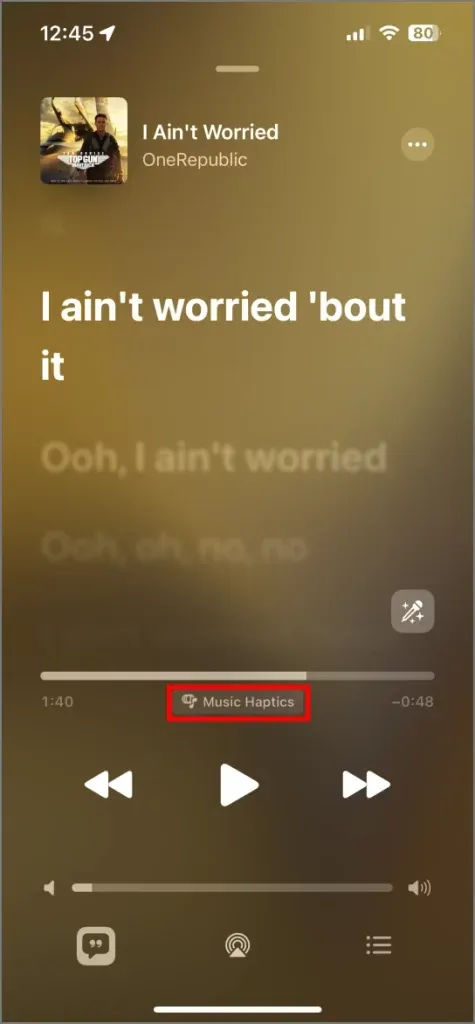
Conforme observado anteriormente, as faixas compatíveis dentro do aplicativo Apple Music exibem um botão Music Haptics abaixo da barra de reprodução. Basta tocar nele para pausar temporariamente o Music Haptics, momento em que o botão mudará para Pausado . Toque nele novamente para reativar as vibrações hápticas.
2. Do Centro de Controle
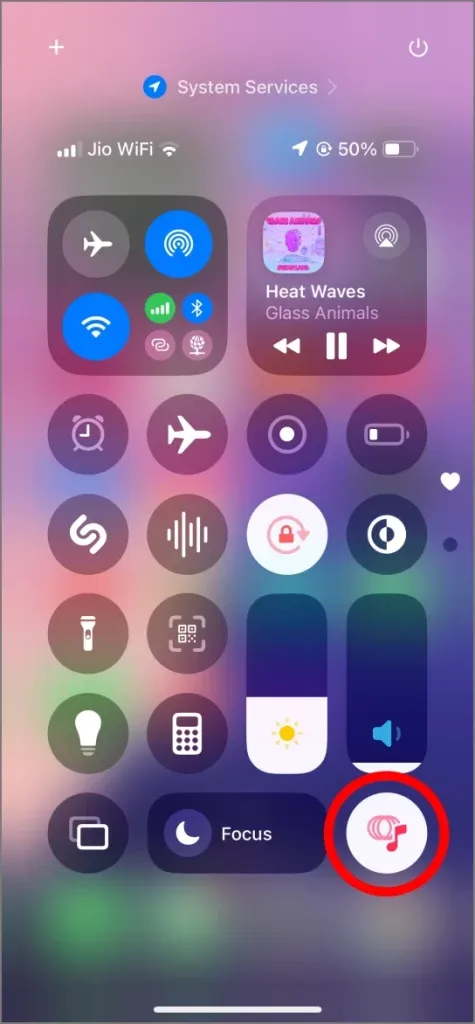
Ao habilitar o Music Haptics pela primeira vez, ele deve aparecer no seu Control Center . Se estiver faltando, deslize para acessar o Control Center , toque no ícone + no canto superior esquerdo, selecione Adicionar controle e escolha Music Haptics na seção Hearing Accessibility . Se precisar de ajuda, use a função de pesquisa.
Depois de adicioná-lo, você pode facilmente ativar ou desativar o Music Haptics por meio do Centro de Controle.
3. Da tela de bloqueio
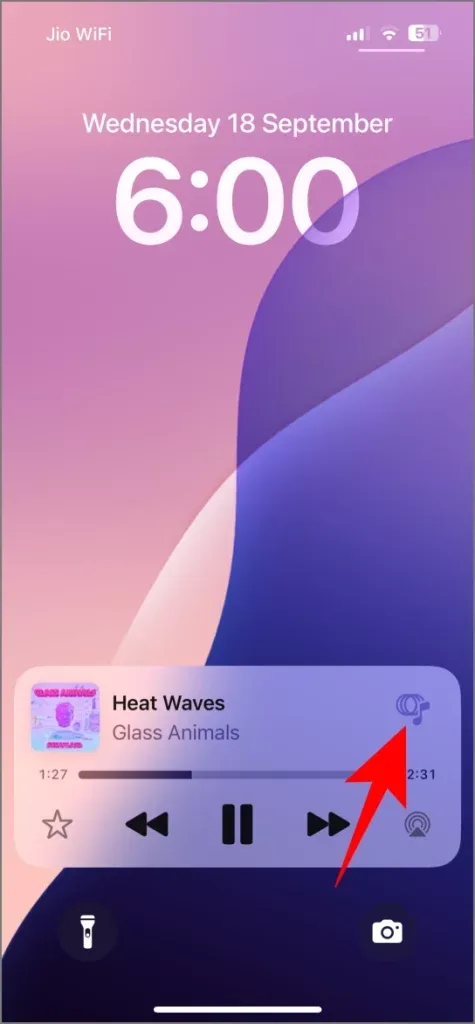
Enquanto uma faixa estiver tocando no Apple Music, seus controles serão exibidos na tela de bloqueio do seu iPhone. O botão Music Haptics está convenientemente localizado no canto superior direito dos controles de reprodução. Toque nele para habilitar ou desabilitar rapidamente esse recurso.
Impacto na duração da bateria do iPhone com a música tátil
O recurso Music Haptics utiliza o Taptic Engine do seu iPhone para produzir vibrações. Este é o mesmo motor responsável pelas vibrações que você sente em chamadas e notificações. O uso contínuo deste recurso consome energia da bateria, o que significa que ao usar o Music Haptics, a bateria do seu iPhone pode acabar mais rápido do que o normal.
Para ajudar a gerenciar o uso da bateria, considere bloquear a tela do iPhone e diminuir o volume.
Desativando o Music Haptics no iOS 18
Se você deseja desativar o feedback tátil para músicas no seu iPhone, siga os passos descritos abaixo:
- Abra Ajustes no seu iPhone.
- Role para baixo e selecione Acessibilidade .
- Toque em Music Haptics e desative-o.
Todos os telefones devem considerar a implementação de haptics musicais
Music Haptics é um recurso extraordinário que aprendi a apreciar verdadeiramente. Ele não apenas melhora a experiência para pessoas com deficiência auditiva, mas também fornece uma experiência distinta e agradável para qualquer pessoa que goste de feedback tátil. Considerando seu potencial para melhorar a acessibilidade e a satisfação geral do usuário, seria fantástico ver esse recurso adotado por mais dispositivos, incluindo smartphones Android .
Como renomear Siri no iPhone no iOS 18




Deixe um comentário